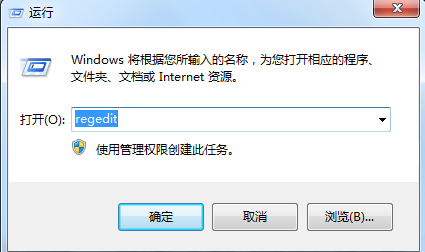Win11如何跳过系统检测?Win11跳过系统检测的教程
发布时间:2025-08-21 08:38:37 本站作者 【 字体:大 中 小 】 浏览:34 次
Win11系统是最新的电脑操作系统,这款系统安装是有一定要求的,在Win11在更新安装时,会自动对我们的系统进行检测,如果通不过检测就会无法进行安装,这时候我们就可以跳过系统检测来解决,下面就和小编一起来看一下详细的操作方法吧。
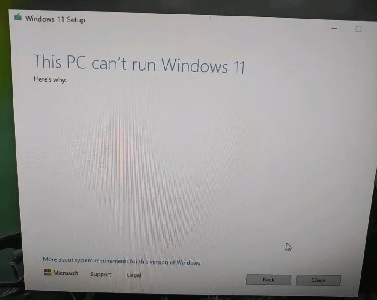
Win11跳过系统检测的方法
方法一:替换文件
1、首先我们需要下载一个“appraiserres.dll”文件,点击右侧链接进行下载。【appraiserres.dll下载】
2、下载的是压缩包,因此我们需要先将它进行解压,解压完成后放着做备用。
3、然后我们尝试更新升级win11系统,等待无法安装的提示窗口弹出。
4、弹窗出来后不要着急关闭,使用任务管理器来到该窗口文件所在的位置。
5、然后使用上面下载的“appraiserres.dll”文件替换其中的同名文件就可以了。
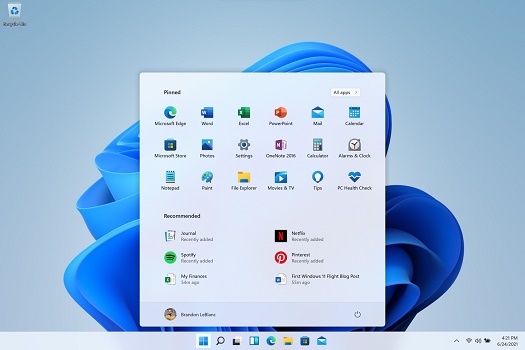
方法二:修改注册表
1、首先正常进行系统更新升级,依旧等待弹窗出现,不要关闭。
2、直接按下键盘上的“shift+F10”快捷键打开命令输入行。
3、接着在命令输入行中输入“regedit”回车确定,进入注册表编辑器。
4、然后在注册表中定位到如下位置“HKEY_LOCAL_MACHINE\SYSTEM\Setup”
5、在其中创建一个项,将它命名为“LabConfig”的项,接着在其中创建两个DWORD值。
6、其中一个值命名为“BypassTPMCheck”,双击打开它,将值改为“00000001”。

7、另一个DWORD值命名为“BypassSecureBootCheck”,值改为“00000001”即可。

2010 Office密钥过期怎么办?Office2010产品激活失败的解决方法


office2010产品密钥有哪些?最新office2010激活密钥汇总
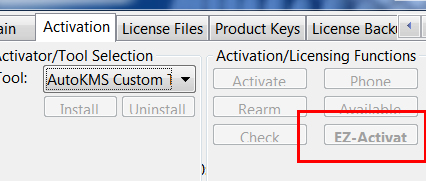

office2007密钥哪里找?office2007永久密钥序列号
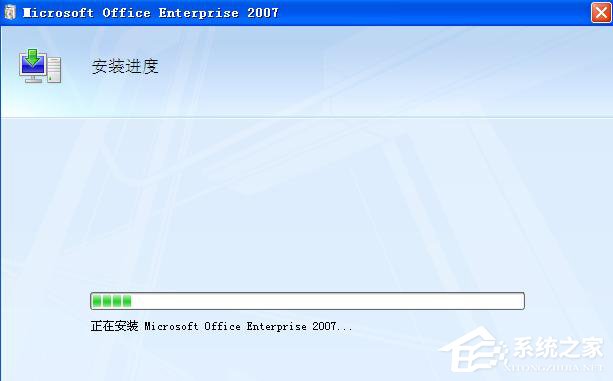

Office2016怎么安装?Office2016安装激活教程

2010 Office密钥过期怎么办?Office2010产品激活失败的解决方法

office2010产品密钥有哪些?最新office2010激活密钥汇总
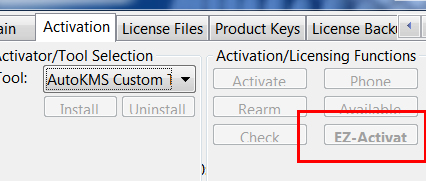
office2007密钥哪里找?office2007永久密钥序列号
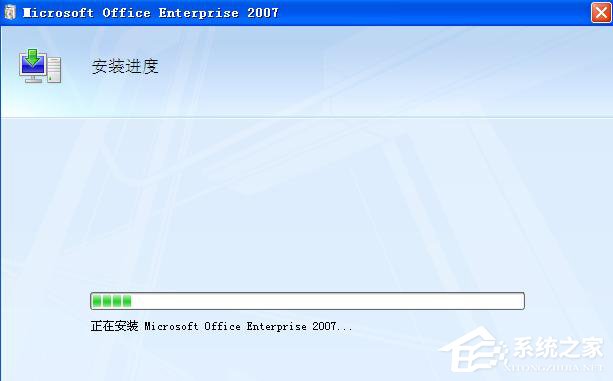
Office2016怎么安装?Office2016安装激活教程

Office2010最新激活密钥有哪些?Office2010激活密钥分享大全
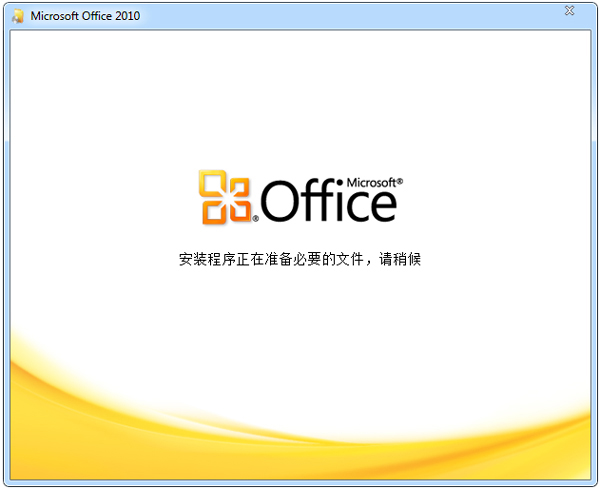
求Office2013密钥?2025最新Office2013激活密钥
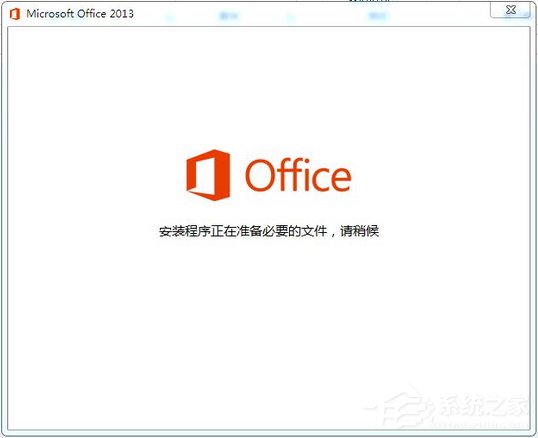
Office2013电话怎么激活?Office2013永久激活方法
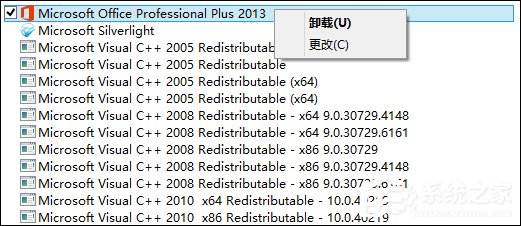
office2016打开卡顿怎么办?office2016打开缓慢的解决技巧

Office 2010中文版怎么转换为英文版?
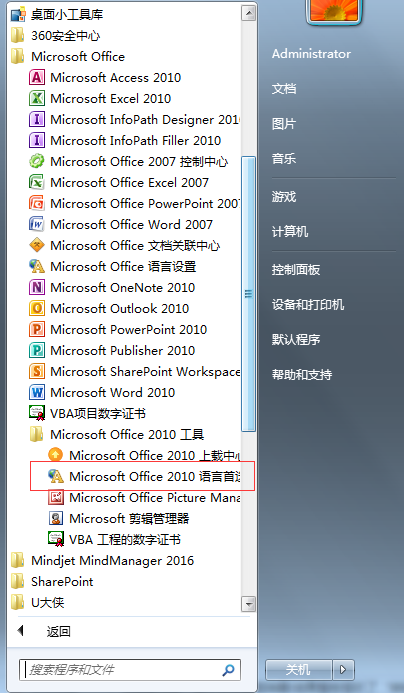
office 2010激活错误代码0X8007000D如何解决?